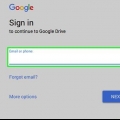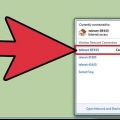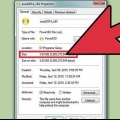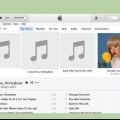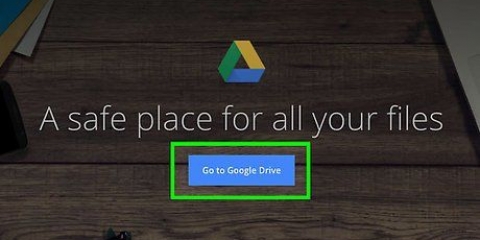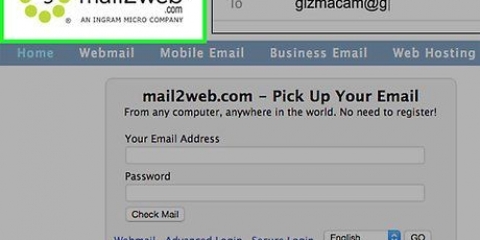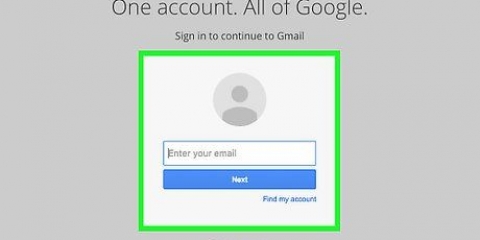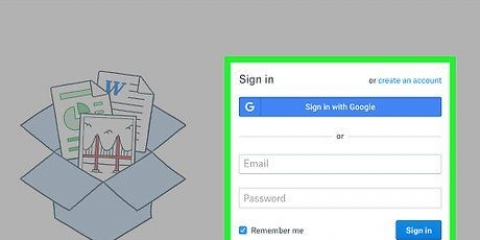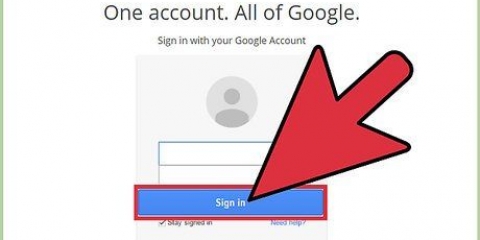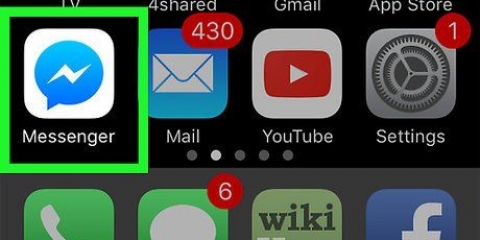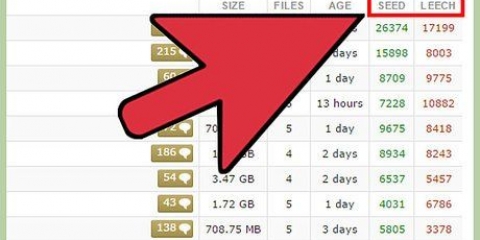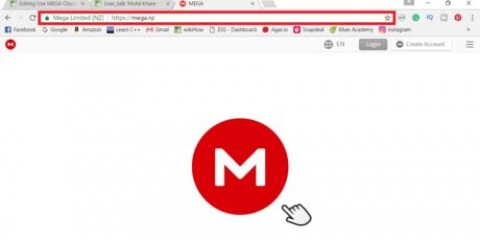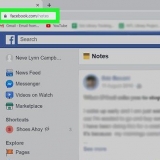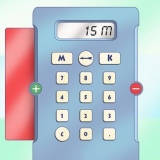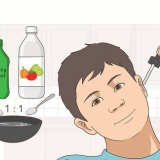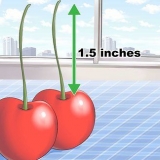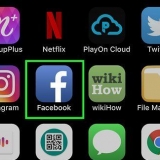Google Drive – Detta är Googles gratis moln, varje Gmail-konto får 15 GB lagringsutrymme. Du kommer dit igenom kör.Google.com genom att logga in på ditt Gmail-konto. OneDrive - Detta är Microsofts moln, även ett Microsoft-konto (Hotmail, Outlook.com) har 15 GB lagringsutrymme. Du kommer dit igenom en enhet.leva.com genom att logga in på ditt Microsoft-konto. DropBox - Detta är en oberoende leverantör av molnlagring. Med ett gratiskonto har du 2 GB lagringsutrymme, vilket kan öka om du rekommenderar DropBox till dina vänner. Du kan anmäla dig på Dropbox.com. Box – Detta är också en oberoende leverantör av molnlagring. Med ett gratiskonto får du 10 GB, men den maximala filstorleken är 250 MB. Du kan skapa ett konto på låda.se/personligt. Mediafire – Det här är faktiskt en fildelningsleverantör, men nu erbjuder de även lagring. Den här tjänsten fokuserar mer på fildelning än på fillagring, annorlunda än andra leverantörer. Ett gratiskonto har 10 GB, vilket kommer att öka om du delar nedladdningslänkar med andra. Den maximala storleken på en fil var tidigare 200 MB, men nu finns det ingen gräns längre. Du kan anmäla dig på mediaeld.com.
Många molnlagringsleverantörer har mobilappar som låter dig ladda upp filer från din smartphone eller surfplatta. Vissa leverantörer, som Google Drive och Dropbox, skapar en synkroniseringsmapp på din dator. Om du placerar en fil eller mapp i den här mappen kommer den automatiskt att laddas upp till ditt moln. Hur lång tid det tar att ladda upp filen beror på din internethastighet. Det kan ta upp till en timme eller mer för filer på en GB eller mer att ladda upp.




Klicka här för instruktioner om hur du skapar en ZIP-fil. Genom att komprimera filerna kan du lägga till ett lösenord till filen om du är rädd att länkarna hamnar i orätta händer.
Vi överför (vi överför.com)- Detta är en av de mest populära filöverföringsleverantörerna, de skickar automatiskt ett e-postmeddelande med en länk till din fil till mottagaren. Du kan också skapa en länk till filen endast om du föredrar det. Du kan skicka filer upp till 2 GB utan att skapa ett konto. MailBigFile(fri.mailbigfile.se/)- Det här är en tjänst som mycket liknar WeTransfer. Du kan ladda upp och dela filer upp till 2 GB med ett gratis konto, och filer kan laddas ner 20 gånger och förbli tillgängliga i 10 dagar. mega (mega.co.nz)- Detta är en populär tjänst från Nya Zeeland, även för fildelning. Gratiskonton har 50 GB utrymme och du kan enkelt skapa länkar till dina filer. Mega erbjuder även kryptering för dina filer. DropSend(dropsend.com)- Detta är en annan tjänst som liknar WeTransfer eller MailBigFile. DropSend stöder filer upp till 4 GB i storlek med ett gratis konto och alla filer som skickas är krypterade. Mottagarna har sju dagar på sig att använda nedladdningslänken innan filen raderas.





Lägg till filen du vill dela med andra. Om du vill dela flera filer samtidigt kan du skapa en mapp och sedan lägga till den mappen i torrenten. Klistra in några spårare i fältet "spårare". Spårare är webbadresser som behövs för nya anslutningar till torrenten eftersom den innehåller den uppdaterade listan över alla aktuella anslutningar. Det finns flera gratis spårare du kan använda, och om du lägger till fler kommer din torrent att hålla längre: udp://öppen.demonii.com:1337 udp://exodus.avsynkronisera.com:6969 udp://tracker.leechers paradis.org:6969 udp://tracker.pompom.se udp://tracker.svartenhörning.xyz:6969 udp://tracker.kopparsurfare.tk:6969


Om en torrent delas med många människor kommer många snart att ha hela filen på sin hårddisk, med alla bitar tillgängliga från många datorer. Så här kan torrenter existera utan att behöva en central server. Klicka här för mer detaljerade instruktioner om hur man skapar och delar torrents.

Stichting Brein har bekämpat bedrägerier med immateriella rättigheter i Nederländerna i många år. Använd endast de metoder som nämns i denna artikel för legitima ändamål.
Skicka stora filer till en annan dator över internet
Filerna blir större, men de flesta e-posttjänster sätter fortfarande en gräns för storleken på filen som ska skickas, vilket ofta inte är mer än några MB. Om du vill skicka en stor fil eller många små filer måste du vända dig till andra metoder. Lyckligtvis blir det lättare att skicka stora filer via molnlagring och fildelningswebbplatser. En ytterligare fördel är att dessa alternativ ofta är mycket snabbare och mer pålitliga än e-postbilagor.
Steg
Metod 1 av 4: Skicka stora filer via molnlagring

1. Bestäm om molnlagring är rätt för dig. Tjänster som erbjuder molnlagring använder sina servrar för att lagra dina filer online, så att filerna kan nås var som helst. Du kan dela länkar till dessa filer med vem du vill, och de kan sedan ladda ner filen från ditt konto.
- De flesta molntjänster låter dig lagra 5 GB filer eller mer gratis, men det finns även tjänster som erbjuder mycket mer lagring.
- Vanligtvis finns det ingen gräns för storleken på en enskild fil som du kan ladda upp till molnet.

2. Välj en leverantör av molnlagring. Det finns många molnlagringsleverantörer som är verksamma och deras tjänster är väldigt lika när det kommer till överföring av filer. Kanske har du redan ett konto hos någon av leverantörerna utan att veta om det!

3. Ladda upp filen du vill dela. Innan du kan skicka filen till någon måste du ladda upp den till molnet. Uppladdningsprocessen skiljer sig åt per leverantör, men i de flesta fall loggar du in på leverantörens webbplats och drar sedan filen till webbläsarfönstret.

4. Skapa en länk till din fil. När filen har laddats upp kan du skapa en länk som du sedan kan skicka till vem du vill skicka filen till. Återigen, processen skiljer sig åt per leverantör, men i de flesta fall kan du bara klicka på filen och klicka på alternativet "Delar" eller "Skapa länk".

5. Kopiera och klistra in länken i ett e-postmeddelande. Alla med länken kan komma åt och ladda ner filen på sin dator. Klistra in länken i ett e-postmeddelande och skicka den till den du vill skicka filen till.
Hos vissa leverantörer kan du enkelt lägga till länkar till filer i molnlagringen. Om du till exempel skriver ett Gmail-meddelande kan du lägga till en länk till en fil på Google Drive. Och när du skriver ett e-postmeddelande i Hotmail kan du lägga till en länk till en fil på OneDrive.

6. Förklara för mottagaren hur man laddar ner filen. I de flesta fall, när mottagaren klickar på länken du skickade, öppnas filen på leverantörens webbplats i en webbläsare. Om du till exempel vill dela en video via OneDrive öppnas videon i onlinespelaren när mottagaren klickar på länken. Han eller hon kan sedan ladda ner filen till datorn genom att klicka på knappen "Att ladda ned".
Metod 2 av 4: Använda en fildelningstjänst

1. Bestäm dig för fildelning, aka "dela filer" är rätt val för dig. Med dessa tjänster kan du ofta göra samma sak som med molnlagringsleverantörer, men det är mer fokuserat på fildelning snarare än lagring. Du laddar upp filen du vill skicka till någon, och sedan skickar du länken till filen till den personen. Du behöver vanligtvis inte ett konto, och du kan dela filen med flera personer.
- Eftersom du laddar upp filen till en server som du inte kan kontrollera är det förmodligen inte ett bra val om du vill skicka känsligt material.
- Det här alternativet är mycket användbart om du vill skicka filer en gång och inte vill skapa ett konto hos en molnlagringsleverantör.

2. Komprimera flera filer till ett enda arkiv. De flesta leverantörer tillåter att du bara laddar upp en fil åt gången, och vanligtvis stöds inte mappar. Om du vill skicka flera filer till någon, komprimera dem till ett ZIP-arkiv så att du kan skicka filerna som en. ZIP är ett format som stöds universellt, så du behöver inte oroa dig för om mottagaren kommer att kunna extrahera arkivet.

3. Hitta en tjänst som matchar dina behov. Det finns många tjänster tillgängliga som låter dig skicka eller dela filer, så att välja rätt kan vara svårt. Nedan finns några populära tjänster, tillsammans med specifika fördelar och applikationer:

4. Ladda upp filen du vill dela. De flesta tjänster låter dig bara dra filen till webbläsarfönstret, men ibland måste du leta upp platsen för filen på din dator.
Beroende på tjänsten kanske du kan ladda upp mappar eller inte.

5. Skapa en länk för din fil. När filen har laddats upp får du en länk som du kan skicka till de personer du vill dela filen med. Du kan också anpassa alla typer av delningsinställningar, som specifika användare eller lösenordsskydd.

6. Dela länken. Du kan e-posta eller skicka länken via WhatsApp till personerna du vill dela filen med. Länken förblir aktiv tills tjänsten i fråga tar bort filen.
Metod 3 av 4: Använda BitTorrent

1. Bestäm om BitTorrent är något för dig. BitTorrent är en metod för att skicka stora filer över internet. Skillnaden mellan molnlagring och BitTorrent är att mottagaren laddar ner filen direkt från din dator; den laddas inte upp till en server först. Med BitTorrent kan mottagaren i de flesta fall ladda ner filen mycket snabbare än med molnlagring.
- Om du vill dela den stora filen med så många som möjligt är BitTorrent förmodligen det bästa alternativet. Alla som har en bit av filen kan dela den med andra som vill ha filen. Det säkerställer att ett stort antal personer kan dela en fil utan att anstränga en server. Så länge personen med filen har ett torrentprogram aktivt kan vem som helst ladda ner filen.
- BitTorrent kräver mer arbete än molnlagring eller filöverföringswebbplatser eftersom alla deltagare måste ha ett BitTorrent-program installerat och de måste förstå hur en torrent fungerar. Det måste också vara minst en person ansluten till hela filen konstant.

2. Installera ett torrentprogram på din dator. Det är ett program som tillhandahåller kopplingen mellan dig och andra som delar filen.
qBittorrent är ett av de mest populära programmen och det kräver inte mycket av din dator. Du kan ladda ner den på qbittorrent.org.

3. Skapa en torrentfil. Öppna verktyget i ditt torrentprogram för att skapa en torrent. Vanligtvis kan man trycka Ctrl+N för att öppna guiden som låter dig skapa en torrent.
Spara torrentfilen. Du kommer att uppmanas att namnge filen och ange en plats på din dator.

4. Distribuera torrentfilen. Nu när torrenten har skapats kan du skicka torrentfilen till personer du vill dela filerna med. Kom ihåg att alla måste ha ett eget torrentprogram för att ladda ner filen.
Torrentfiler är mycket små och kan enkelt skickas som bilagor via e-post.

5. Lämna din dator på, lämna ditt torrentprogram öppet och flytta inte filen. Nu när du har distribuerat filen måste du hålla den tillgänglig så att folk kan börja ladda ner. Det betyder att du ska lämna datorn på och inte stänga torrentprogrammet.
Om du flyttar filen medan du delar den kommer ingen att kunna ladda ner den. Det beror på att filen laddas ner direkt från sin plats på din hårddisk.

6. Vänta tills torrenten delas innan du kan stoppa eller ta bort filen. Beroende på hur många personer du delar den med, kanske du inte behöver vänta länge på att minst en annan person ska ladda ner hela filen. Då kan du sluta dela, eller "utsäde", om du vill. Men om du vill garantera åtkomst till filen är det bättre att fortsätta att se.
Metod 4 av 4: Andra alternativ

1. Ladda upp filen till en FTP-server. Om du och dina mottagare har tillgång till en FTP-server (file transfer protocol) kan du ladda upp filen till servern och de kan ladda ner den med ett FTP-program.

2. Dela filen i flera mindre bitar. Du kan använda komprimeringsverktyg som WinRAR och 7-Zip för att skapa flerdelade arkiv. Mottagaren kan sedan ladda ner varje del separat och kombinera dem till ett arkiv, som sedan kan öppnas för att komma åt innehållet. Den största nackdelen med denna metod är att mottagaren måste använda samma program som filen delades upp med, och mottagaren måste också ha lite grundläggande kunskap om hur man sätter ihop de olika delarna.
Varningar
"Skicka stora filer till en annan dator över internet"
Оцените, пожалуйста статью